Grafikas un attēli ir būtiski elementi, lai jūsu prezentācijas Google Slaidos kļūtu spilgtākas un atmiņā paliekošākas. Šajā pamācībā uzzināsiet, kā efektīvi integrēt attēlus savās prezentācijās neatkarīgi no tā, vai tos augšupielādējat no datora, meklējat piemērotus attēlus tīmeklī vai ievietojat saturu no Google diska. Apskatīsim dažādus attēlu integrēšanas veidus soli pa solim.
Galvenie ieguvumi
- Attēlus var augšupielādēt no datora.
- Google attēlu meklēšana piedāvā dažādas iespējas.
- Varat importēt attēlus no Google diska.
- Attēlus ir iespējams ievietot, izmantojot URL saites.
- Varat uzņemt attēlus tieši ar tīmekļa kameru.
Soli pa solim
Attēlu augšupielāde no datora
Lai Google Slaidos pievienotu attēlu no datora, rīkojieties šādi: Noklikšķiniet uz cilnes "Ievietot". Pēc tam izvēlieties iespēju "Attēli". Jums tiks piedāvāta iespēja izvēlēties dažādas augšupielādes iespējas, piemēram, "Augšupielādēt no datora". Tur varat pārvietoties pa mapi un izvēlēties vajadzīgo attēlu. Es iesaku saglabāt attēlus skaidrā formātā, lai saglabātu kvalitāti.
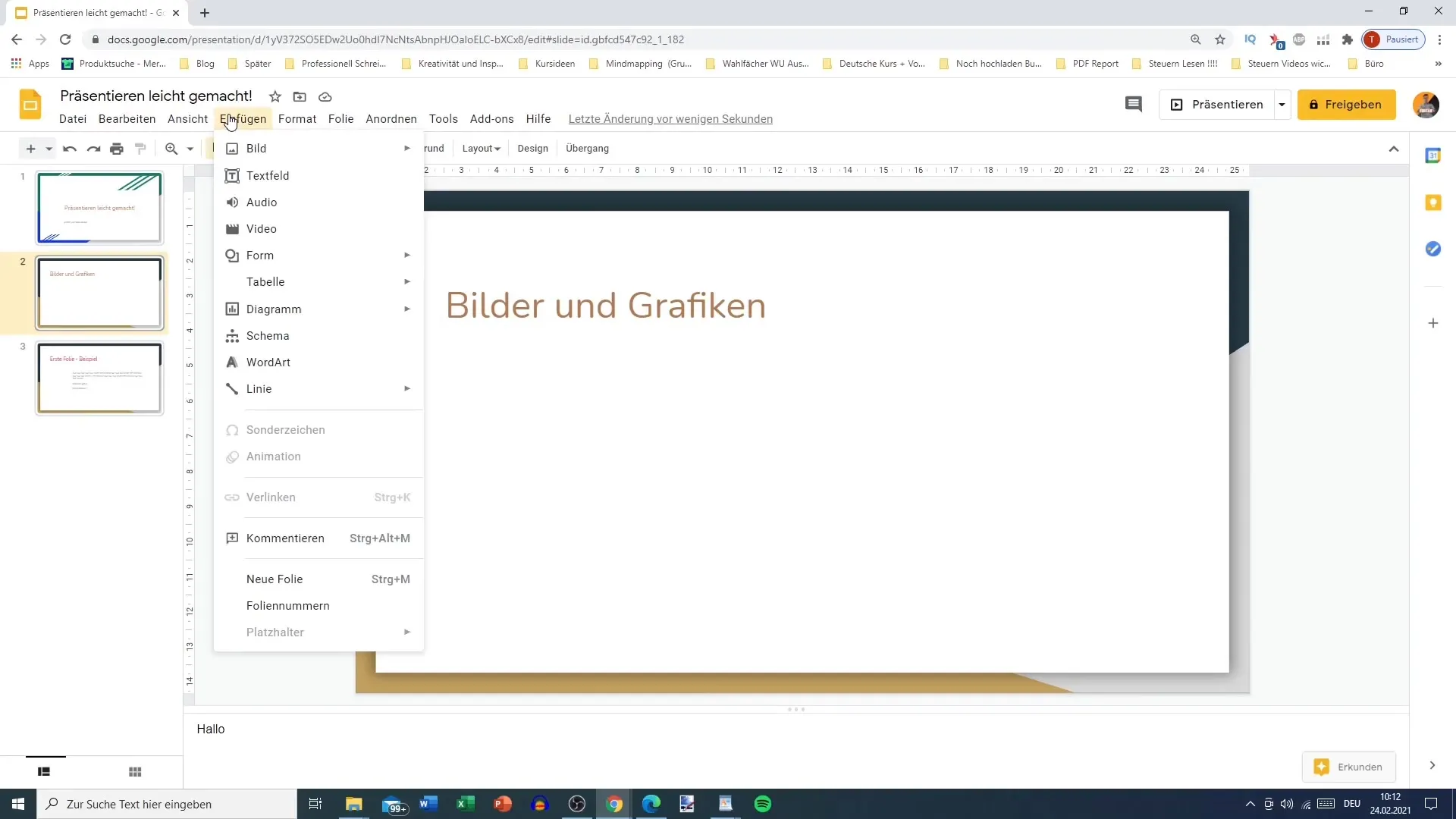
Kad attēls ir augšupielādēts, varat pielāgot tā lielumu atbilstoši savām vēlmēm. Vienkārši noklikšķiniet uz attēla un velciet tā stūrus, lai mainītu izmēru. Ja attēls jums nepatīk, jebkurā laikā varat to dzēst un ievietot citu attēlu.
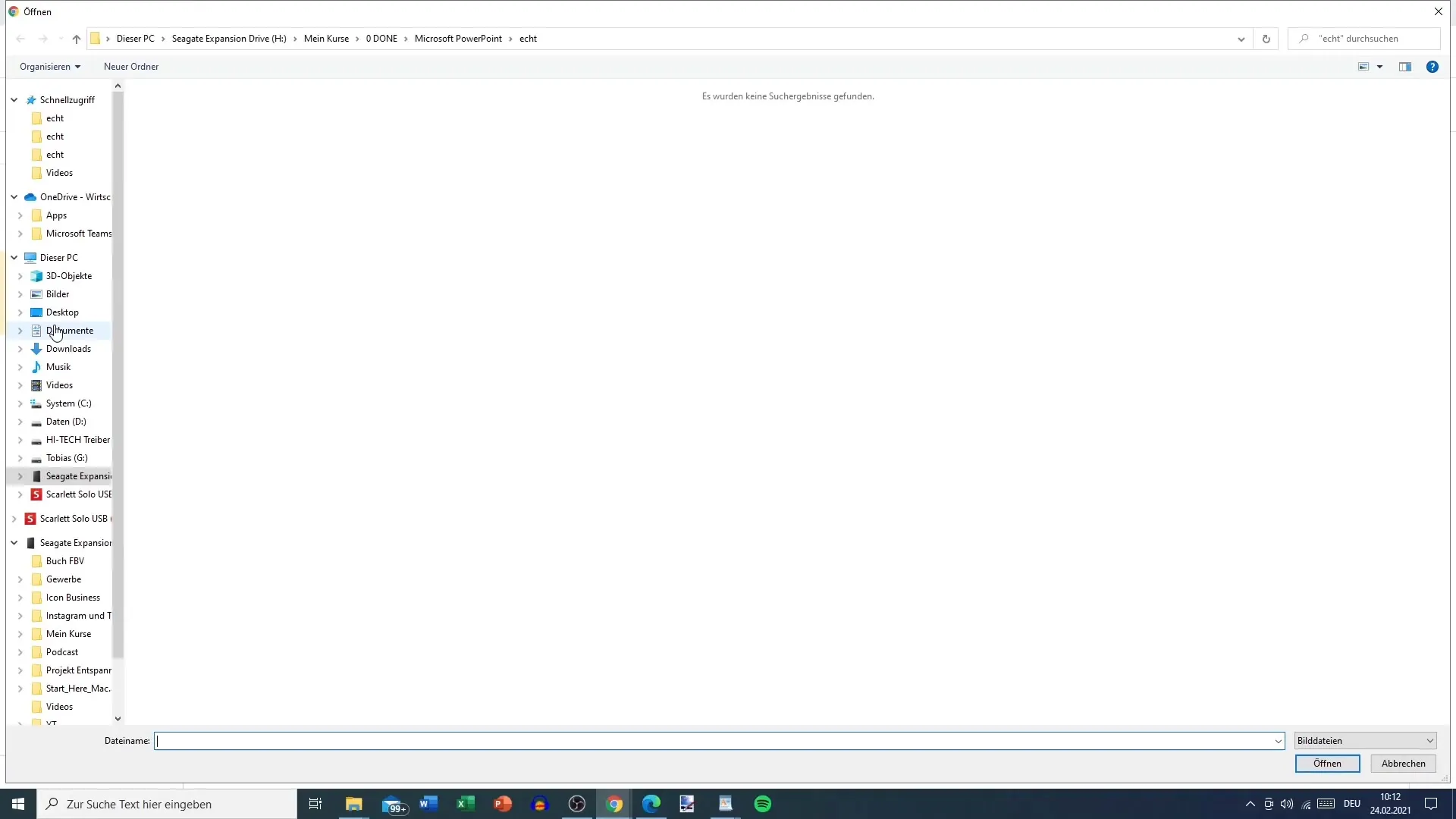
Attēli no Google attēlu meklēšanas
Varat arī ievietot attēlus tieši no interneta. Vēlreiz noklikšķiniet uz "Ievietot" un pēc tam uz "Attēli". Izvēlieties iespēju "Meklēt no interneta". Atvērsies meklēšanas lodziņš, kurā varat ievadīt savu vaicājumu. Es iesaku ievadīt konkrētus terminus, lai iegūtu labākos rezultātus. Tomēr pirms attēlu izmantošanas neaizmirstiet pārbaudīt autortiesību vadlīnijas.
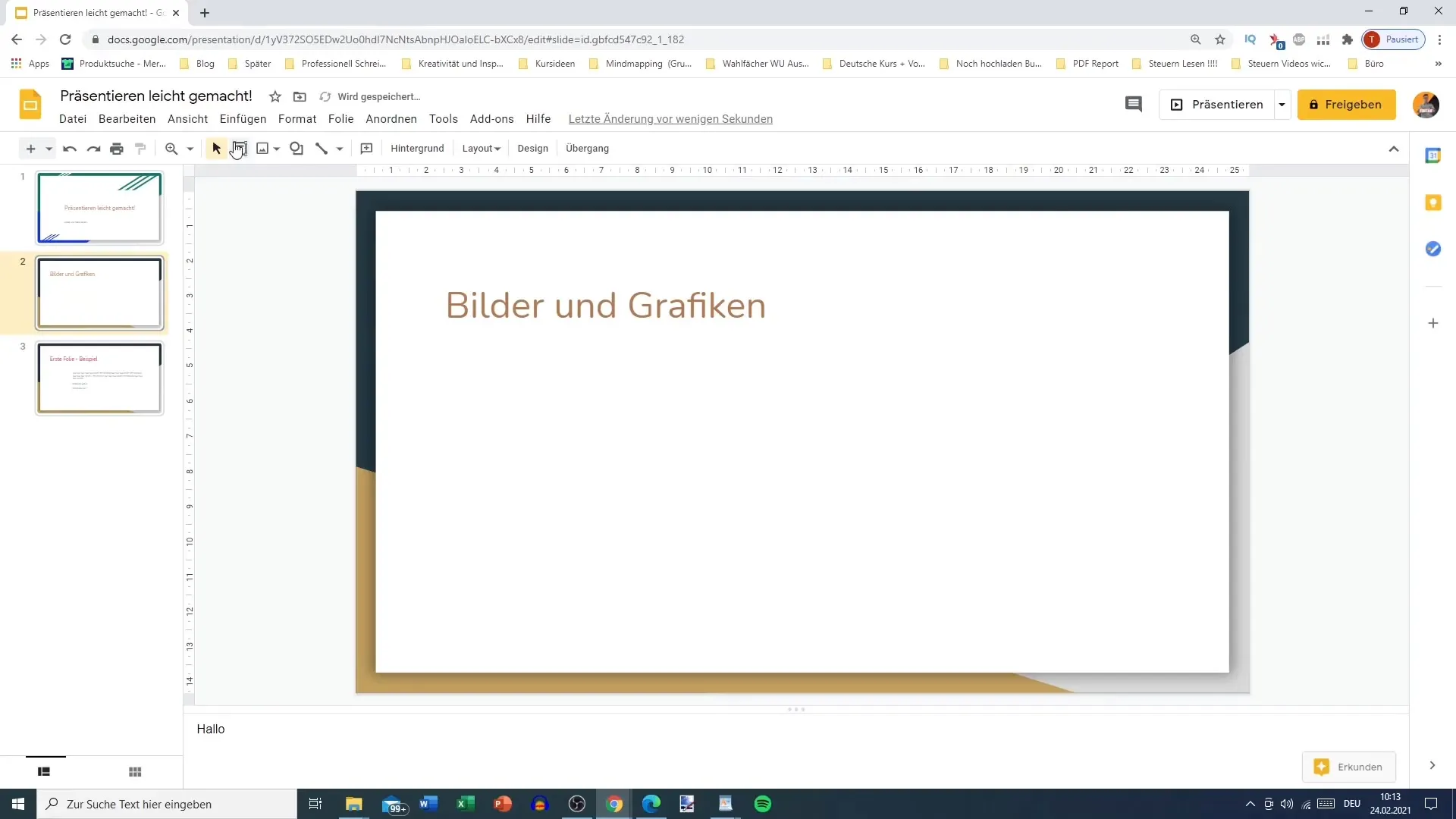
Kad esat atradis piemērotu attēlu, vienkārši noklikšķiniet uz tā, lai pievienotu to slaidam. Pēc tam attēls tiks automātiski ievietots, un jūs to varēsiet pielāgot atbilstoši savām vēlmēm, kā parasti.
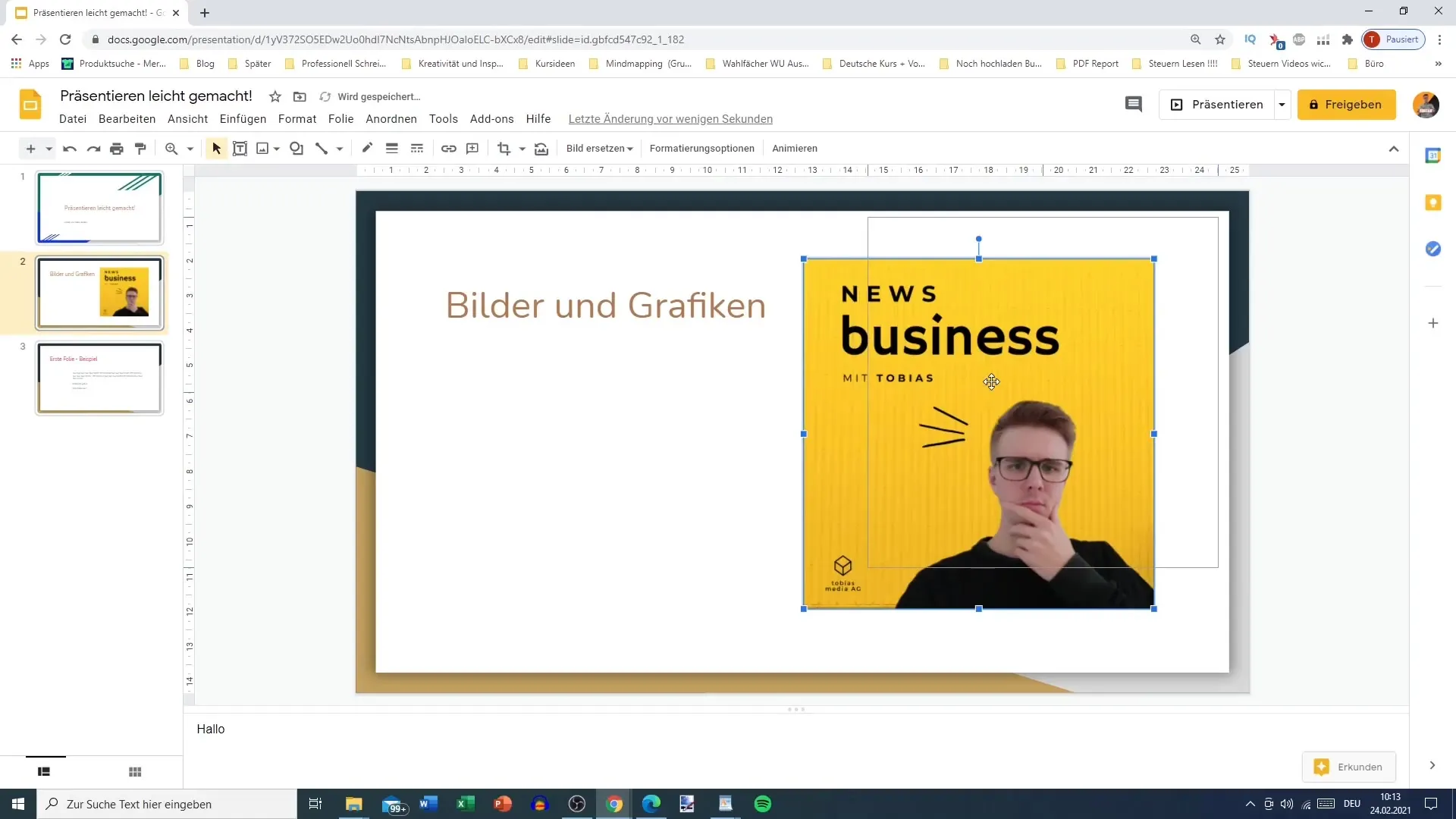
Ievietot attēlus no Google diska
Vēl viens ērts veids, kā ievietot attēlus prezentācijā, ir izmantot Google disku. Vispirms jāpārliecinās, ka attēls, ko vēlaties izmantot, ir saglabāts jūsu Google diskā. Noklikšķiniet uz "Ievietot" un pēc tam izvēlieties "Attēli" un "No Google diska". Atvērsies logs, kurā varēsiet piekļūt visiem saglabātajiem attēliem.
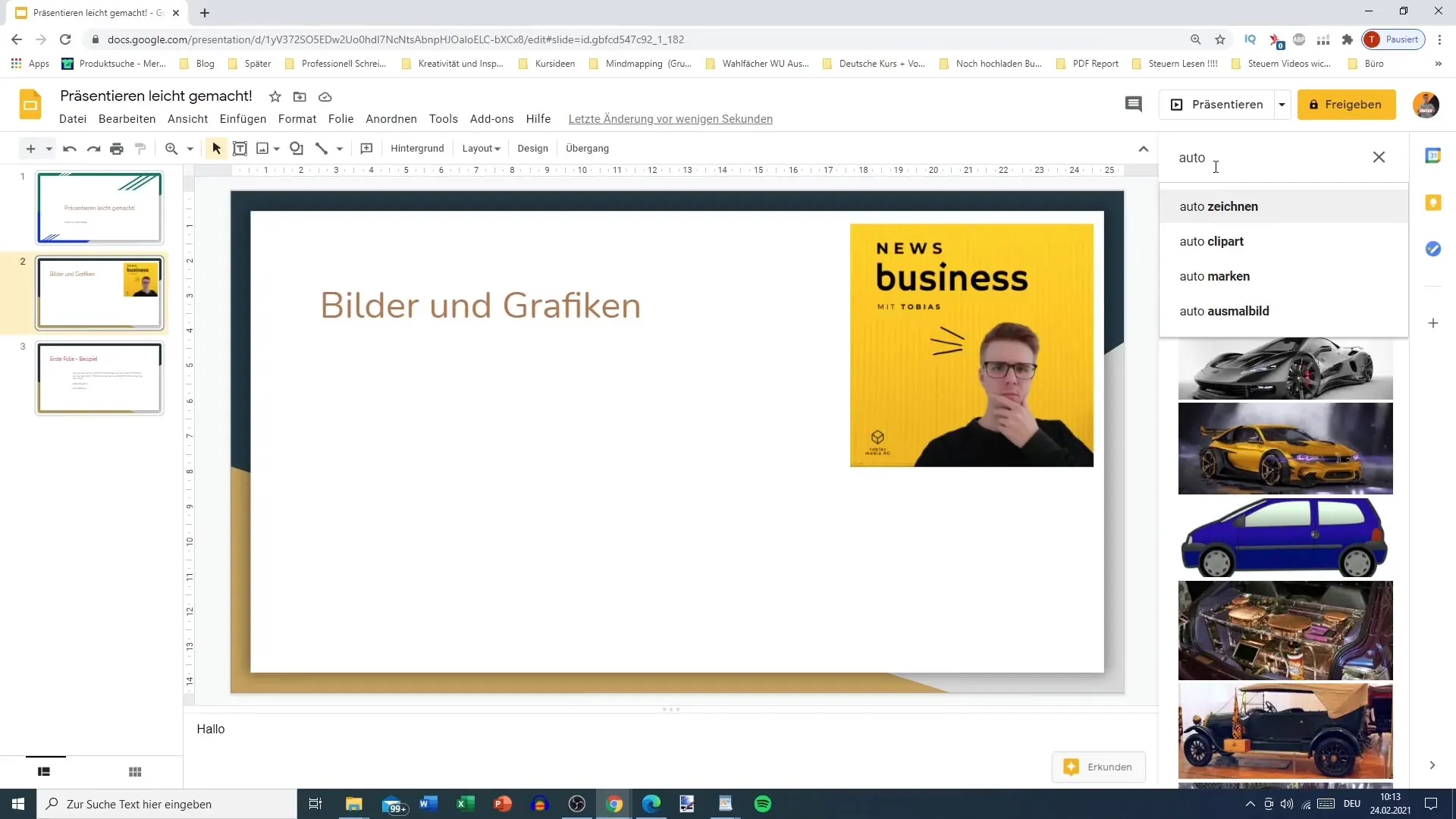
Pārlūkojiet mapes, lai atrastu vajadzīgo attēlu. Varat atlasīt un apstiprināt attēlu, lai to importētu prezentācijā. Pēc tam tas tiks parādīts slaidā un būs gatavs rediģēšanai pēc jūsu vēlmēm.
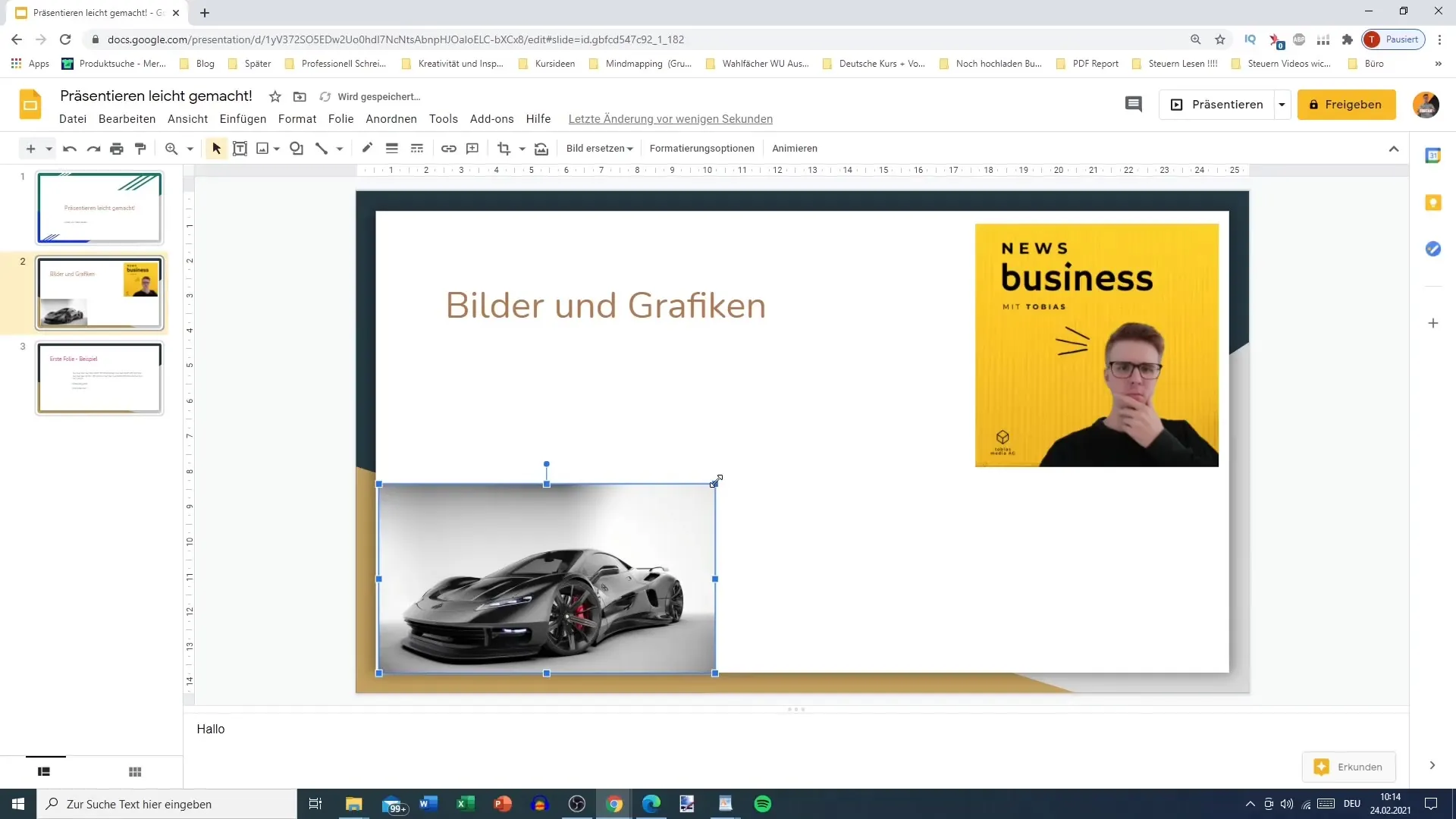
Attēlu pievienošana, izmantojot URL saites
Ja vēlaties izmantot attēlu no interneta, kas nav saglabāts jūsu datorā, to var izdarīt, izmantojot URL. Noklikšķiniet uz "Insert", pēc tam vēlreiz uz "Images" un izvēlieties "Via URL". Ievietojiet attēla tīmekļa adresi attiecīgajā laukā un noklikšķiniet uz "Insert". Šādā veidā varat ievietot attēlus, kas nāk no ārēja avota.
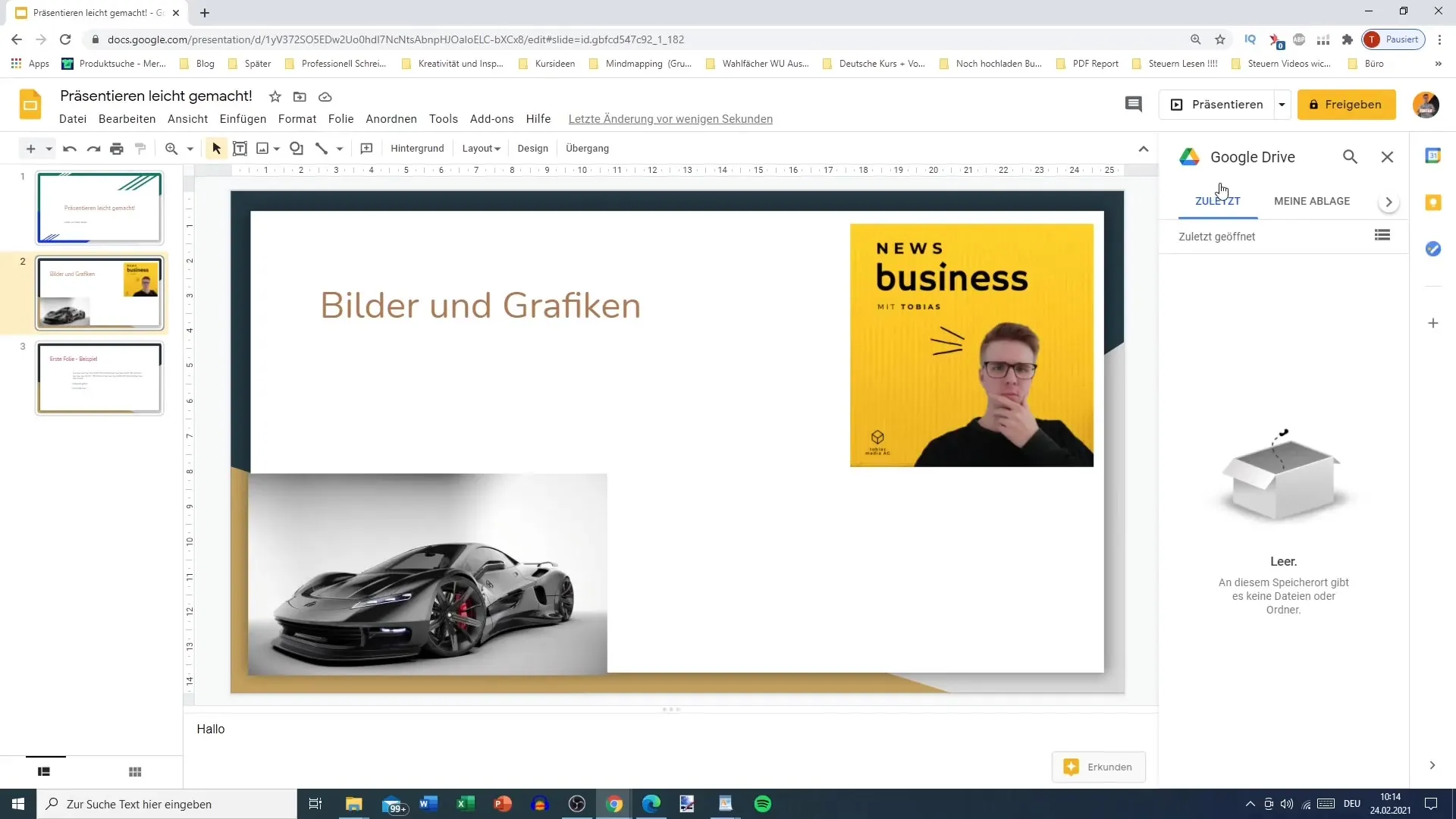
Uzņemiet fotoattēlus ar kameru
Google Slides piedāvā arī iespēju uzņemt attēlu tieši no tīmekļa kameras. Lai to izdarītu, dodieties uz "Insert", pēc tam uz "Images" un izvēlieties "Camera". Ja strādājat ar klēpjdatoru, kameru varēsiet izmantot nekavējoties. Pārliecinieties, vai pārlūkprogrammai ir atļauta piekļuve jūsu tīmekļa kamerai.
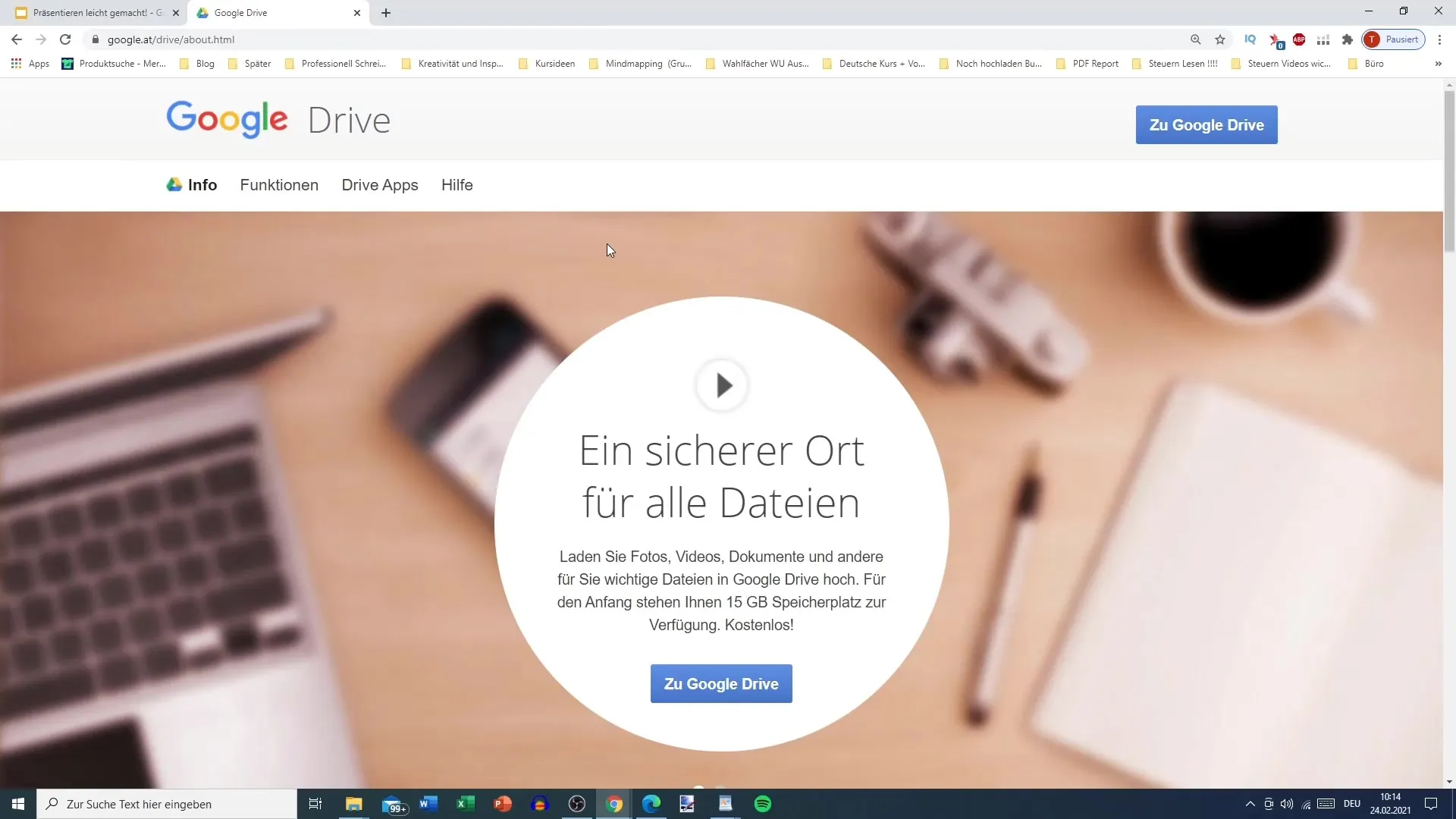
Ja strādājat ar galddatoru, iespējams, būs nepieciešama ārējā tīmekļa kamera. Kad piekļuve ir atļauta, noklikšķiniet uz "Camera" (Kamera) un pēc tam uz "Record" (Ierakstīt). Pēc tam ierakstītais attēls tiks automātiski ievietots jūsu prezentācijā.
Noslēgums
Izmantojot šīs metodes, jums ir daudz iespēju, kā ievietot attēlus un grafikas jūsu Google Slides prezentācijās. Neatkarīgi no tā, vai izmantojat vietējos failus, tiešsaistes attēlus vai ierakstus no tīmekļa kameras, to pielāgošana un integrēšana prezentācijās pacels jūsu prezentācijas jaunā līmenī.
Kopsavilkums
Pievienojot grafikas un attēlus savām Google Slides prezentācijām, var ievērojami palielināt savu slaidu vizuālo pievilcību un informācijas saturu. Izmantojot aprakstītās metodes, varat integrēt attēlus pēc saviem ieskatiem un padarīt savas prezentācijas pievilcīgas.
Biežāk uzdotie jautājumi
Kā augšupielādēt attēlu no datora? Dodieties uz "Insert", izvēlieties "Images" un pēc tam "Upload from computer".
Kā izmantot Google attēlu meklēšanu? Lai atrastu attēlus, noklikšķiniet uz "Insert", pēc tam uz "Images" un izvēlieties "Search from the web".
Vai es varu ievietot attēlus no Google diska? Jā, dodieties uz "Insert", izvēlieties "Images" un pēc tam "From Google Drive", lai piekļūtu saglabātajiem attēliem.
Kā pievienot attēlu no URL?Lai ievietotu saiti, izvēlieties "Insert", pēc tam "Images" un pēc tam "Via URL".
Vai es varu uzņemt fotoattēlus ar savu tīmekļa kameru? Jā, atveriet "Insert", pēc tam "Pictures" un izvēlieties "Camera". Atļaujiet piekļuvi, lai uzņemtu fotoattēlu.


